 App Store
App Store
Zoek in de App Store naar apps die je kunt downloaden en krijg de nieuwste updates voor je apps.
Vind de perfecte app. Weet je exact waarnaar je op zoek bent? Typ de naam van de app in het zoekveld en druk op de Return-toets. Apps die je downloadt uit de App Store verschijnen automatisch in Launchpad. Ook kun je naar nieuwe apps zoeken door in de navigatiekolom een tab te kiezen, zoals 'Creëer', 'Werk' of 'Speel', en door de resultaten te bladeren.
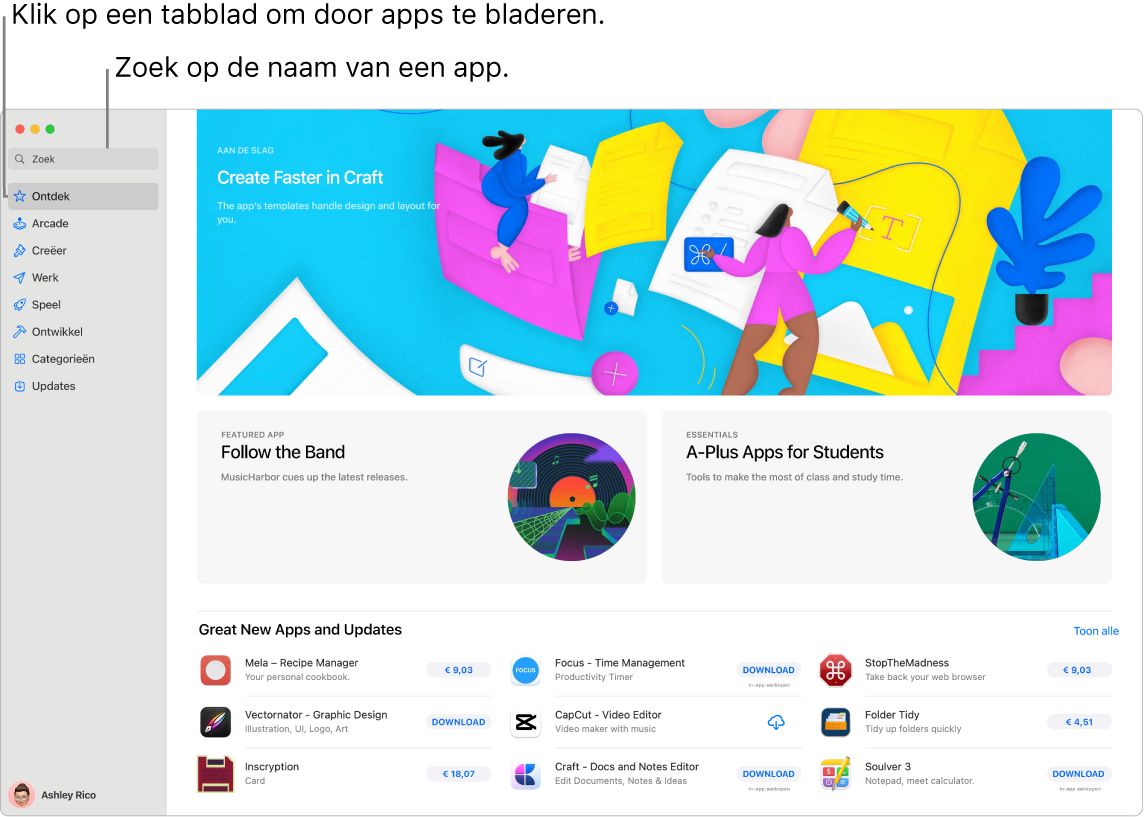
Opmerking: Apple Arcade is niet overal beschikbaar.
Vraag het aan Siri. Zeg bijvoorbeeld: "Zoek apps voor kinderen".
Je hebt alleen maar een Apple ID nodig. Om gratis apps te downloaden, log je in met je Apple ID. Klik op 'Log in' onder in de navigatiekolom in App Store. Als je nog geen Apple ID hebt, klik je op 'Log in' en vervolgens op 'Maak Apple ID aan'. Als je wel een Apple ID hebt maar je wachtwoord niet meer weet, klik je op 'Apple ID of wachtwoord vergeten?' om het wachtwoord te herstellen. Je moet ook een account met aankoopinformatie configureren om apps te downloaden waaraan kosten zijn verbonden.
Gebruik iPhone- en iPad-apps op je Mac. Veel iPhone- en iPad-apps werken ook op de MacBook Pro. Alle beschikbare apps die je eerder voor je iPhone of iPad hebt gekocht, verschijnen op je Mac. Zoek apps in de App Store om te zien of ze beschikbaar zijn voor de Mac.
Games. Klik op de tab 'Arcade' om te lezen hoe je een abonnement op Apple Arcade neemt, games ontdekt, ziet welke games populair zijn bij je Game Center-vrienden, de voortgang van achievements bekijkt, enzovoort. Games die je downloadt uit de App Store komen automatisch in de map 'Games' in Launchpad te staan, zodat je ze altijd gemakkelijk kunt vinden, zelfs met een gamecontroller. Zie Een abonnement nemen op Apple Arcade in de App Store op de Mac in de App Store-gebruikershandleiding en Apple Arcade.
Leg je game vast. Je kunt tijdens het gamen een videoclip van maximaal 15 seconden bewaren door op de deelknop op ondersteunde gamecontrollers van andere leveranciers te drukken. Zo kun je je gamestrategie analyseren of gedenkwaardige momenten in de game bewaren.
Nodig je vrienden uit voor een game. De nieuwe functie om vrienden voor multiplayergames te kiezen maakt het eenvoudig om recente vrienden en groepen in Berichten uit te nodigen voor Game Center-games. Inkomende verzoeken en uitnodigingen staan in de postbus voor vriendverzoeken. Zie Games spelen op je Mac in de macOS-gebruikershandleiding.
Krijg de nieuwste app-updates. Als je een badge op het App Store-symbool in het Dock ziet, zijn er updates beschikbaar. Klik op het symbool om de App Store te openen en klik vervolgens op 'Updates' in de navigatiekolom.
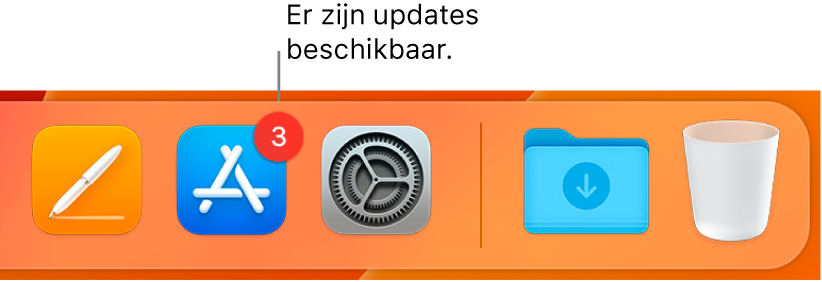
Gebruik de Touch Bar op je 13-inch MacBook Pro. Tik op een knop om snel naar het gewenste tabblad te gaan ('Ontdekken', 'Arcade', 'Creëren', 'Werken', 'Spelen', 'Ontwikkelen', 'Categorieën' of 'Updates').

Meer informatie. Zie de Gebruikershandleiding App Store.